Ebben a bemutatóban megmutatom, hogyan készíthetsz lenyűgöző 3D animációkat a Deforum Stable Diffusion segítségével. Akár kezdő vagy, akár már tapasztalt, lépésről lépésre végigvezetlek a folyamaton. Az alapbeállításoktól a haladó technikákig megtanulhatod, hogyan készíthetsz könnyedén kreatív 3D videókat.
A legfontosabb tudnivalók A szoftverrel egyszerű 3D animációkat készíthetsz videókat forrásanyagként használva. Figyeljen a képkockák, animációk és kameraszögek helyes beállításaira. Érdekes eredményeket érhet el a különböző paraméterekkel és felbontásokkal való kísérletezéssel.
Lépésről lépésre útmutató
1. lépés: Készítsen videofelvételt és képernyőképet
Az első lépés egy rövid videó felvétele, amely az animáció alapjául szolgál majd. Például filmezheted magadat, ahogyan kortyolsz egy kávét. Miután rögzítette a videót, válasszon ki egy utolsó képkockát, és készítsen róla képernyőfotót. Ezt a képernyőképet töltse fel a Google Drive-ra.
2. lépés: A 3D animáció beállításainak meghatározása
Most nyissa meg a Deforum Stable Diffusiont, és lépjen az animáció beállításaihoz. Állítsa be a maximális képkockákat 500-ra. Ebben az animációban nem használunk szögeket és zoomot, mivel a hangsúly a kamera mozgatásán van.
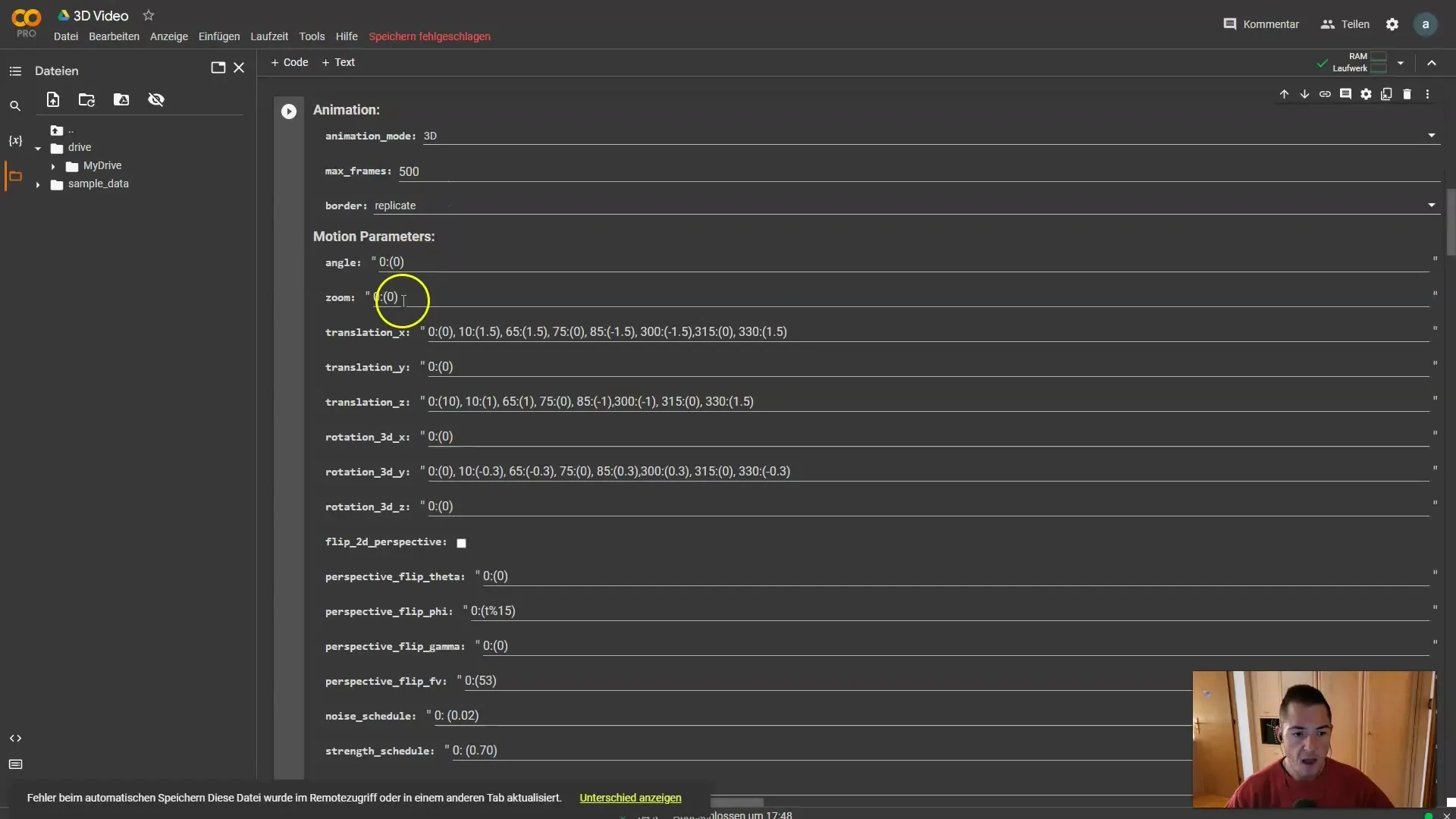
3. lépés: A kamera és a tárgyak mozgásának meghatározása
Most jön az izgalmas rész: a tengelyek. Emlékeznie kell, hogy mit csinál az X-transzláció. Ez mozgatja a kamerát a 3D térben, és egy kis mozgást ad a tárgynak. A zoom helyett a Z-transzlációt használjuk. Itt az objektumra akarunk fókuszálni, majd ráközelíteni.
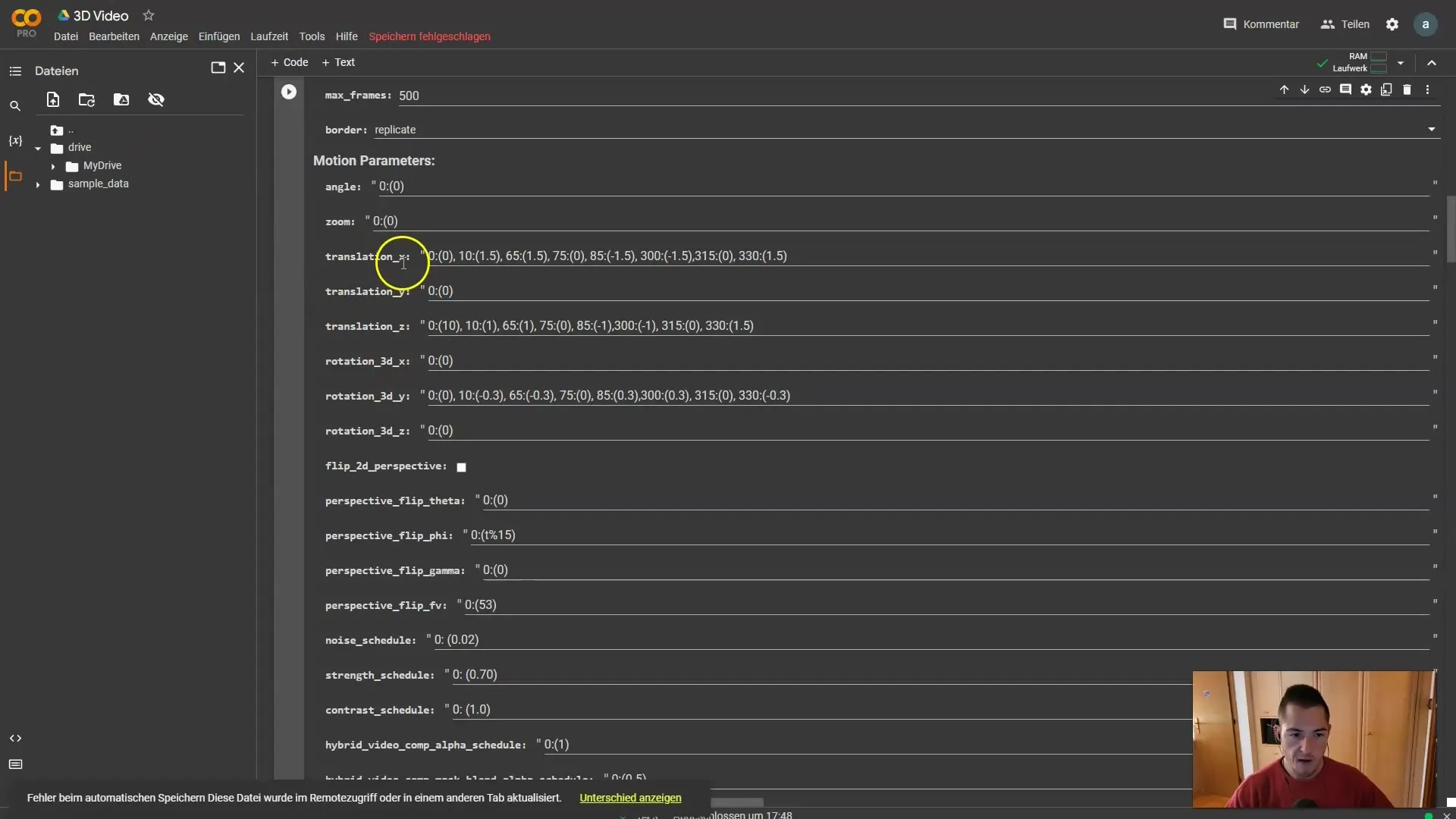
4. lépés: A kamera elforgatása
A következő lépésben a kamera elforgatását kell megvizsgálnunk. Képzeljük el, hogy a tárgy a fókusz, és azt szeretnénk, hogy a kamera a tárgy körül mozogjon. Itt mindig a tárgyat tartod szemmel.
5. lépés: Az animáció beállításainak módosítása
Itt megtartottam az alapértelmezett beállításokat, de az erősséget 0,7-re növeltem. Az animációs beállítások fontosak az animáció minősége és kivitelezése szempontjából. Itt állíthatod be a fékek hosszát is (animációs bromok). Javaslom, hogy kissé hosszabb fékeket válasszon.
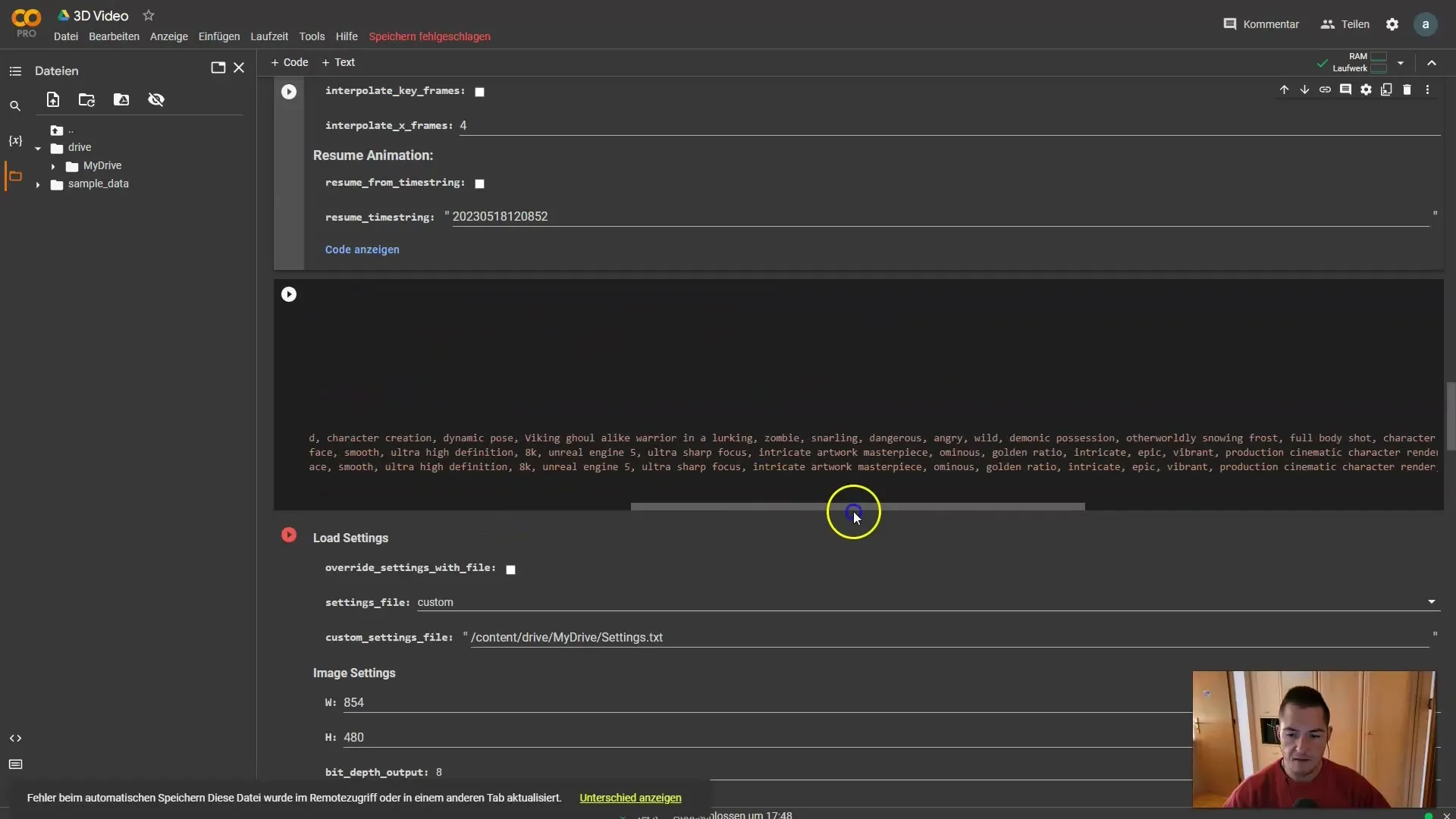
6. lépés: Leonardo bromok használata
Néhány bromot használtam a Leonardóból, hogy érdekesebbé tegyem az animációt. Egyszerűen csak másold be őket a beállításaidba. Hozzáadtam a "kávézás" kifejezést, hogy tükrözze az animációban megjelenő tevékenységet.
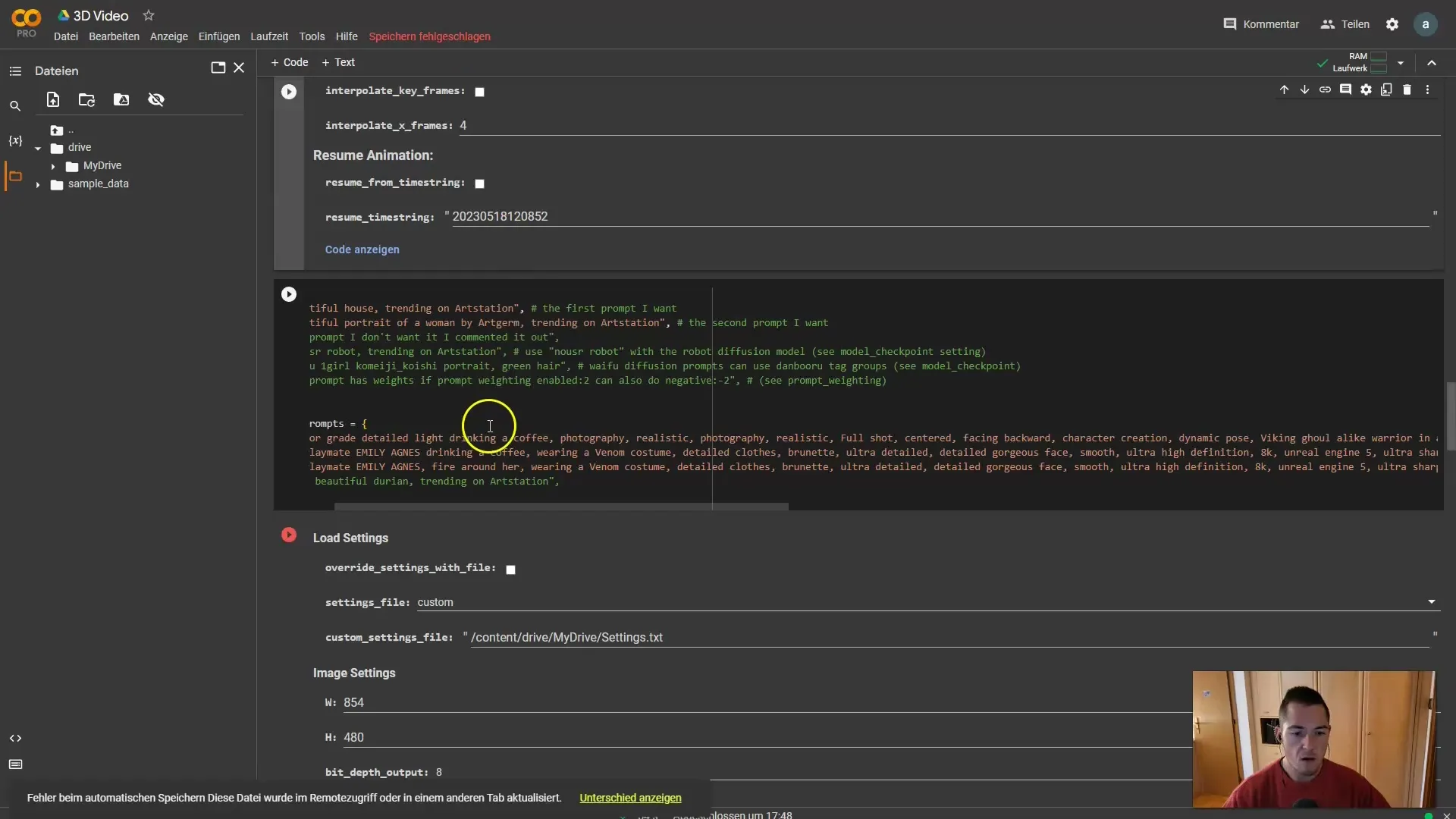
7. lépés: Készítse el a képszerkesztési beállításokat
A képszerkesztésnél 16:9-es képaránnyal dolgozom, mivel ez a legtöbb kurzusnál jobban működik. Azonban megvan a szabadsága, hogy különböző felbontásokkal kísérletezzen. A simább animáció elérése érdekében növelje a lépések számát (itt 12), és győződjön meg róla, hogy a viselkedés ITER-re van állítva.
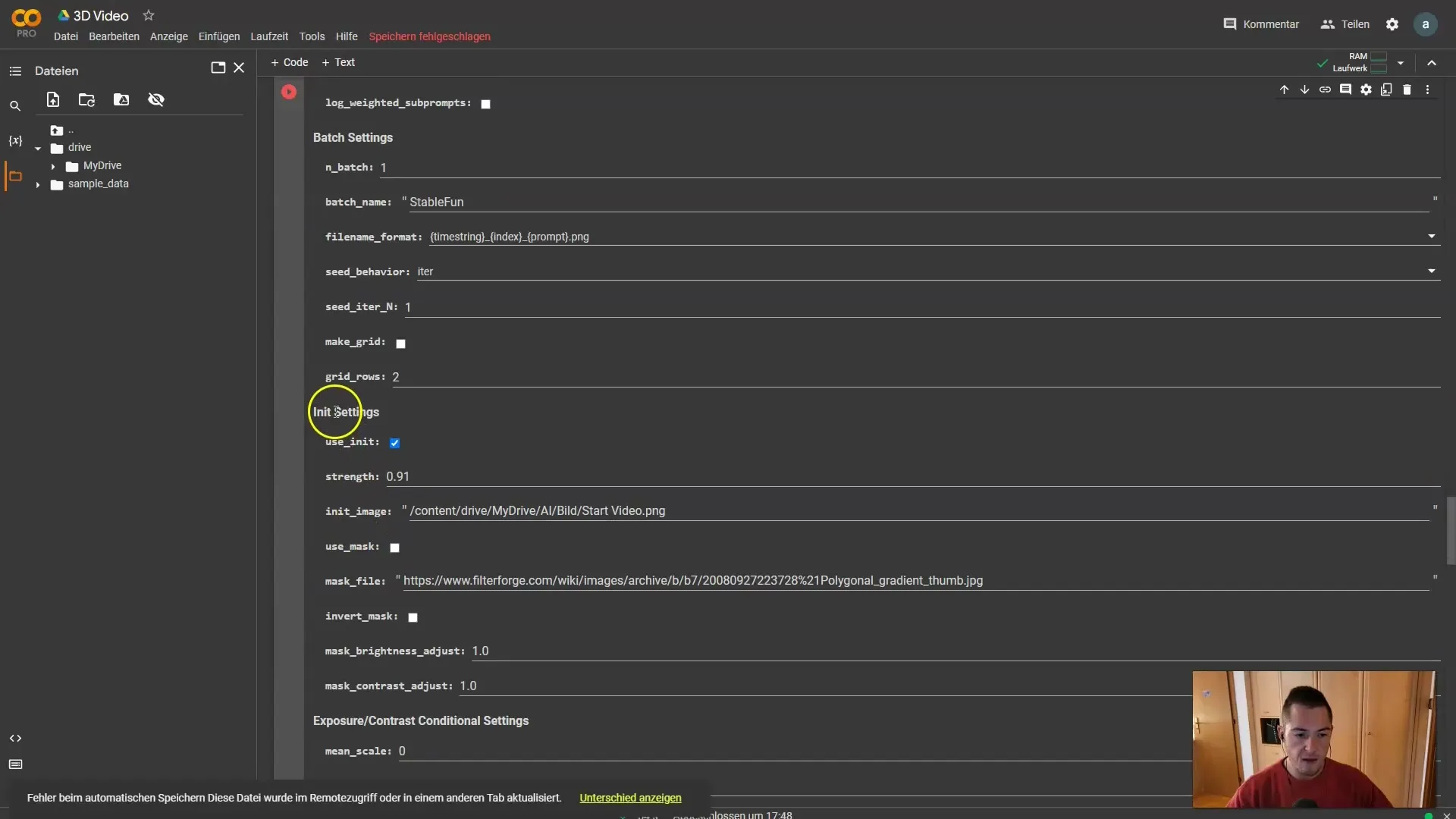
8. lépés: Az inicializálás és a kép útvonalainak meghatározása
Ne felejtse el aktiválni az inicializálási beállításokat. Az erősséget itt 0,91-re kell állítani, hogy a kezdeti kép több mint 90%-át lemásolja. Meg kell adnia az inicializálási képet is, amelyet korábban feltöltött a Google Drive-ra.
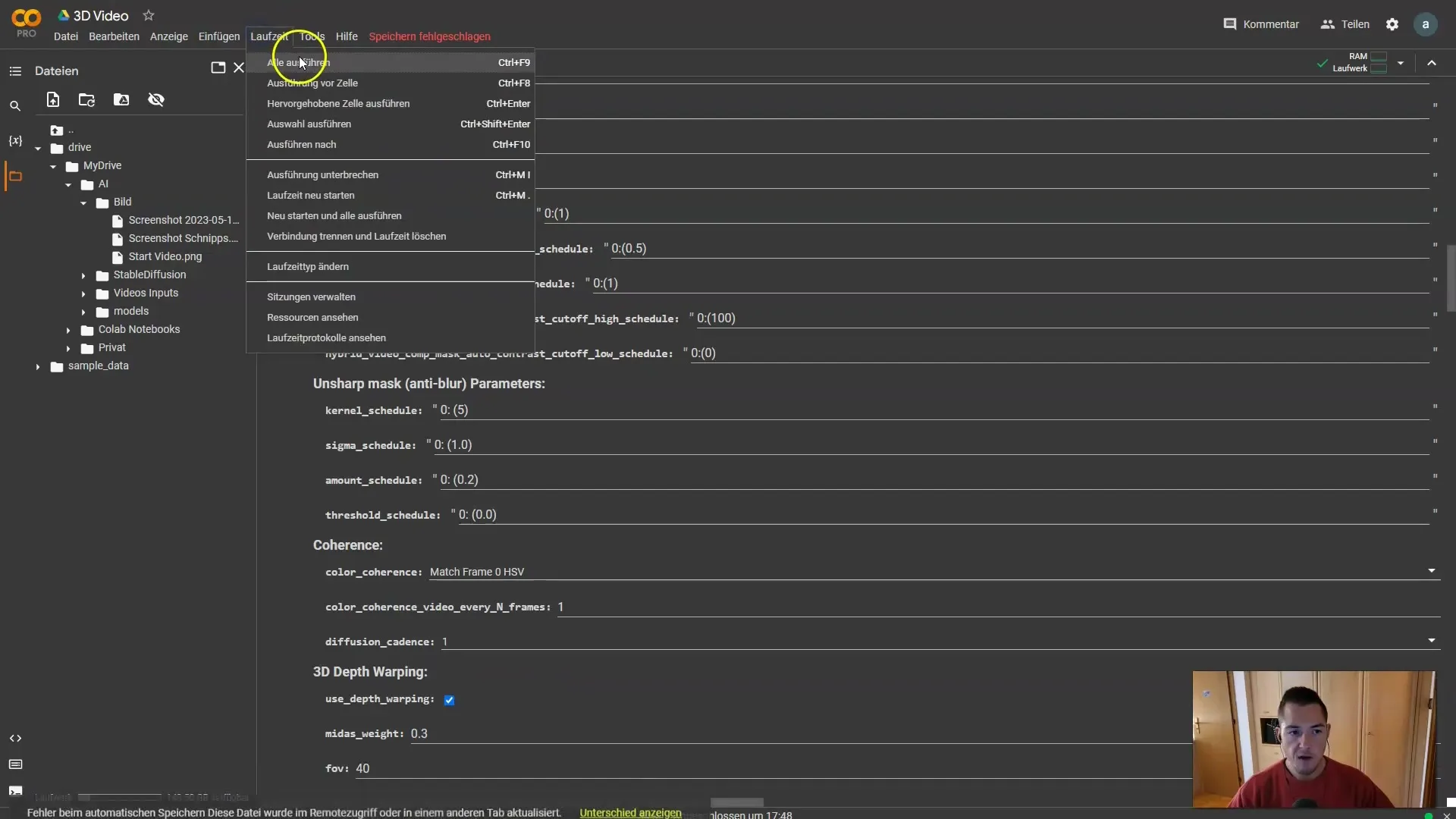
9. lépés: Az animáció renderelése
Ha minden beállítás megtörtént, már csak az animáció futtatása van hátra. Kattintson a "Futtatás" gombra, és hagyja, hogy a Deforum elvégezze a folyamatot. A renderelés eltarthat egy ideig, mivel összesen 500 képkockát készített.
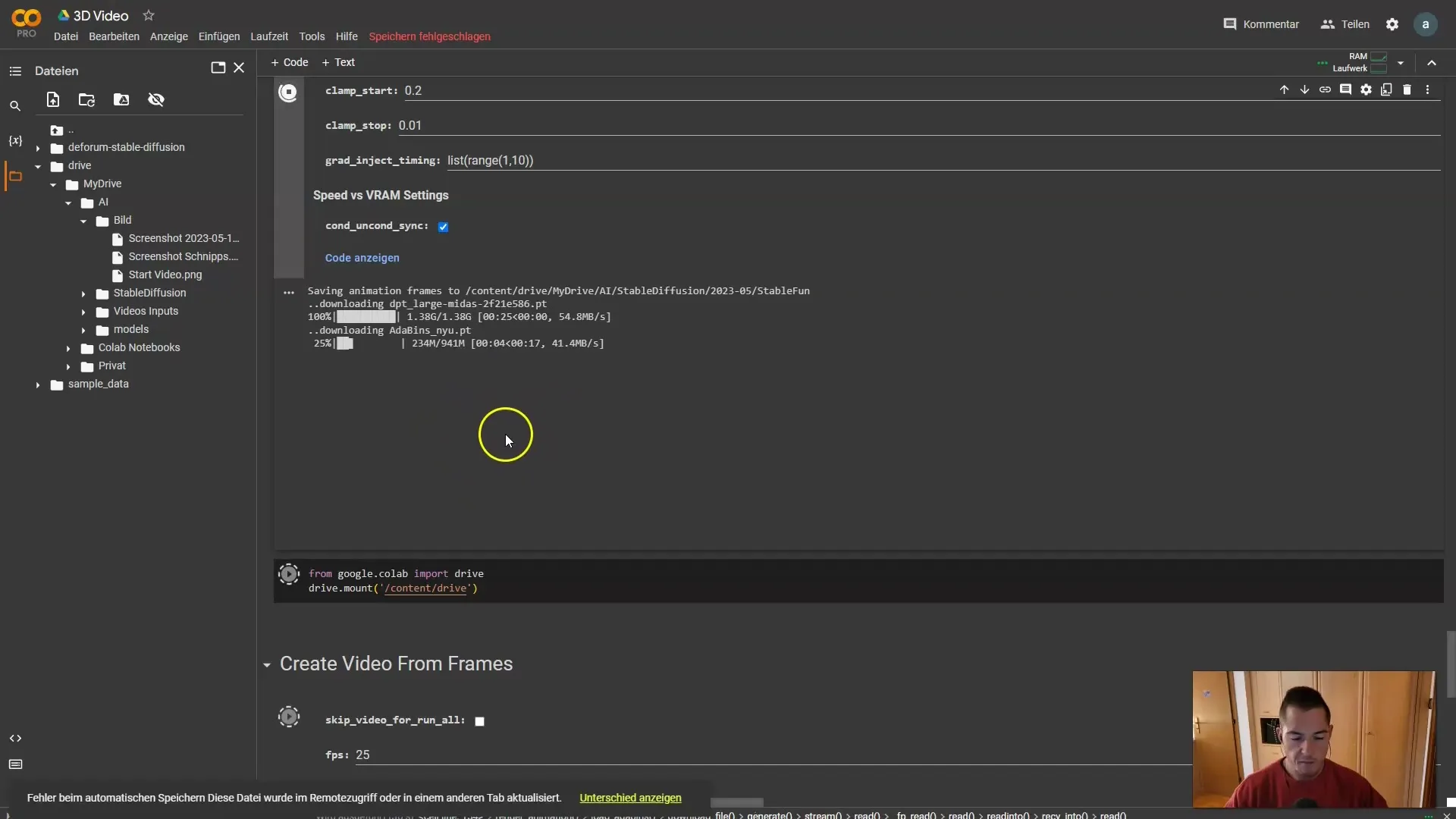
10. lépés: A videók egyesítése
A renderelés befejezése után az összes képkocka elmentésre kerül. Én ezúttal a Blenderben egyesítettem őket, de más szoftverrel is használhatod a képkockáidat egyetlen videóvá egyesíteni. Ha szükséges, adj hozzá zenét a videó feldobásához.
11. lépés: Kísérletezz és szórakozz
Kísérletezz különböző kameraszögekkel, fékekkel és animációkkal. Legyen szó villogásról, tapsról vagy ugrálásról, bármi, amit csinálsz, fantasztikus animációkat eredményezhet. Szórakozzon a paraméterek beállításával, amíg elégedett nem lesz az eredménnyel.
Összefoglaló
Ebben az útmutatóban megmutattam, hogyan készíthet 3D animációkat a Deforum Stable Diffusion segítségével. A videó rögzítésétől az animáció végső rendereléséig most már minden lépés a kezedben van ahhoz, hogy lenyűgöző eredményeket érj el.
Gyakran ismételt kérdések
Mennyi ideig tart egy 3D animáció renderelése? A renderelési idő a képkockák számától függ. 500 képkocka esetén ez eltarthat egy ideig.
Használhatom a saját videóimat?Igen, bármilyen saját videót használhat, amely érdekes mozgásokat vagy cselekvéseket mutat.
Vannak olyan speciális beállítások, amelyeket figyelembe kell vennem? Fordítson különös figyelmet az animáció erősségére és a lépések számára, hogy garantálni tudja a sima mozgást.


